Choć system iOS w ciągu ostatnich kilku lat bardzo się rozwinął, firma Apple nie wprowadziła żadnych zauważalnych zmian w aplikacji Kontakty. Choć aplikacja ma ładny interfejs, wciąż brakuje w niej kilku podstawowych, ale przydatnych funkcji. Na przykład aplikacja Kontakty nie pozwala użytkownikom na usuwanie wielu kontaktów na telefonie iPhone 11. Poza tym usuwanie pojedynczych kontaktów w telefonie iPhone też nie jest szybkie. Ponadto w aplikacji Kontakty w systemie iOS 13 brakuje opcji wyszukiwania i scalania zduplikowanych kontaktów na telefonie iPhone 11.
Być może, jeśli chcesz oczyścić swoją nieuporządkowaną listę kontaktów na telefonie iPhone, powinieneś to zrobić od razu. W ten sposób możesz usunąć niepotrzebny bałagan i pozbyć się nieaktualnych kontaktów, numerów telefonów i e-maili. Jest to świetny sposób, aby porządkowanie listy kontaktów i wyczyść kontakty, których już nie potrzebujesz.
Portfel Kontakty – świetna alternatywa dla aplikacji Kontakty w systemie iOS
Aby ułatwić to zadanie, w App Store dostępne są aplikacje innych firm. Contacts Wallet to nowa aplikacja, która umożliwia jednoczesne usuwanie kilku kontaktów z iPhone’a. Aplikacja ma przejrzysty i łatwy w użyciu interfejs użytkownika, dzięki czemu pozwala na najszybsze usuwanie kontaktów z telefonu iPhone.
Osoby obawiające się o prywatność nie powinny się martwić, ponieważ aplikacja nie gromadzi żadnych danych o kontaktach, a całe przetwarzanie odbywa się lokalnie na urządzeniu.
Teraz zobaczmy, jak można masowo usuwać kontakty z iPhone’a 11, 11 Pro i 11 Pro Max.
Jak szybko usunąć wiele kontaktów na telefonie iPhone 11?
- Zainstaluj stronę Portfel Kontakty (aplikacja freemium) na telefonie iPhone z App Store.
- Otwórz aplikację Portfel kontaktów i pozwól jej na dostęp do kontaktów, gdy zostanie o to poproszona.
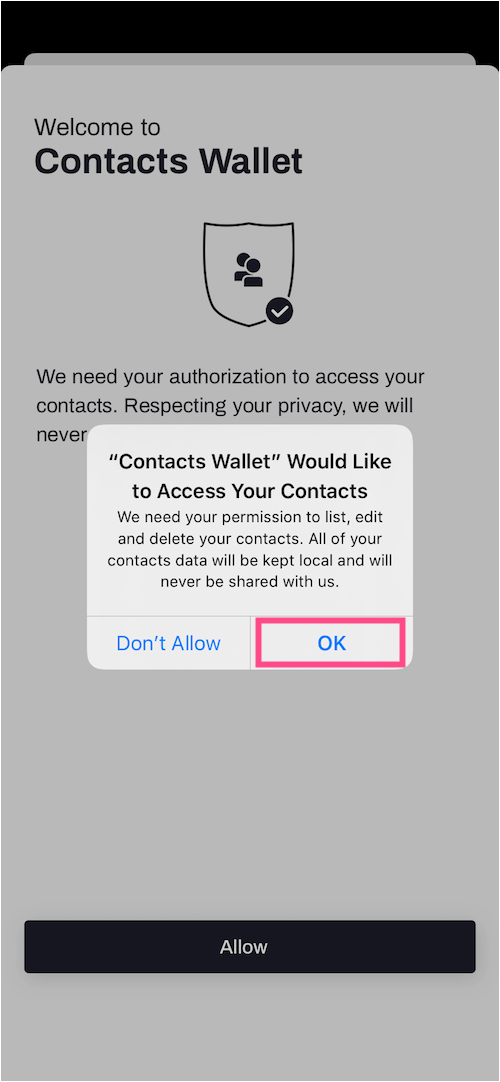
- Stuknij w ‘Wszystkie kontakty’ na ekranie Grupy.
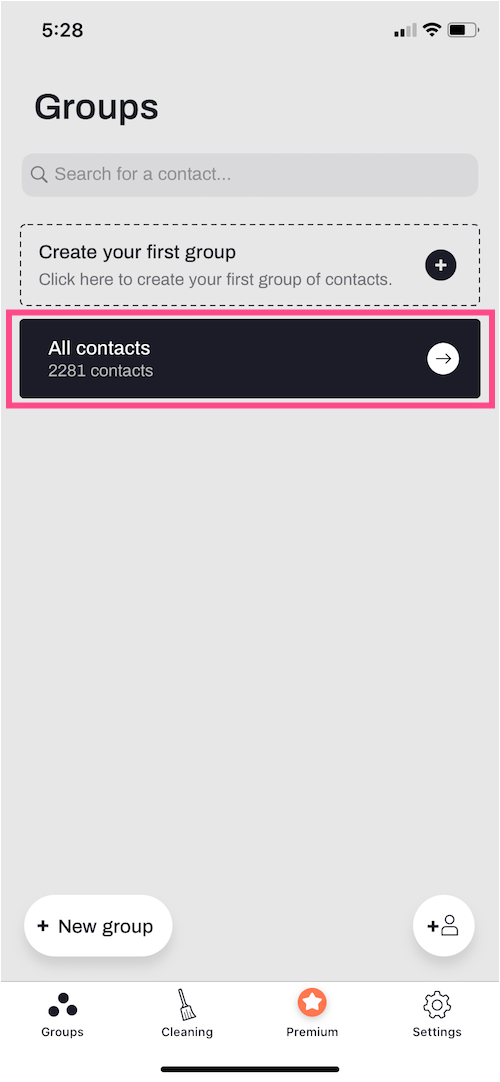
- Przewiń listę kontaktów i wybierz konkretne kontakty, które chcesz usunąć. Aby wybrać, wystarczy stuknąć okrągłą ikonę po lewej stronie danego kontaktu. Aplikacja pokazuje również całkowitą liczbę wybranych kontaktów.
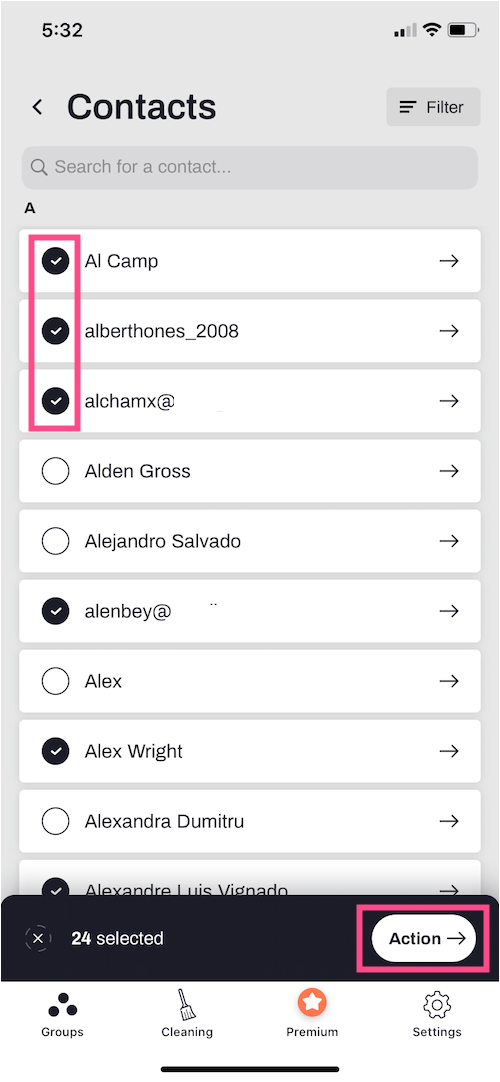
- Stuknij przycisk ‘Akcja.
- Stuknij w przycisk ‘Usuń wybrane. Następnie stuknij Usuń, aby potwierdzić swój wybór.
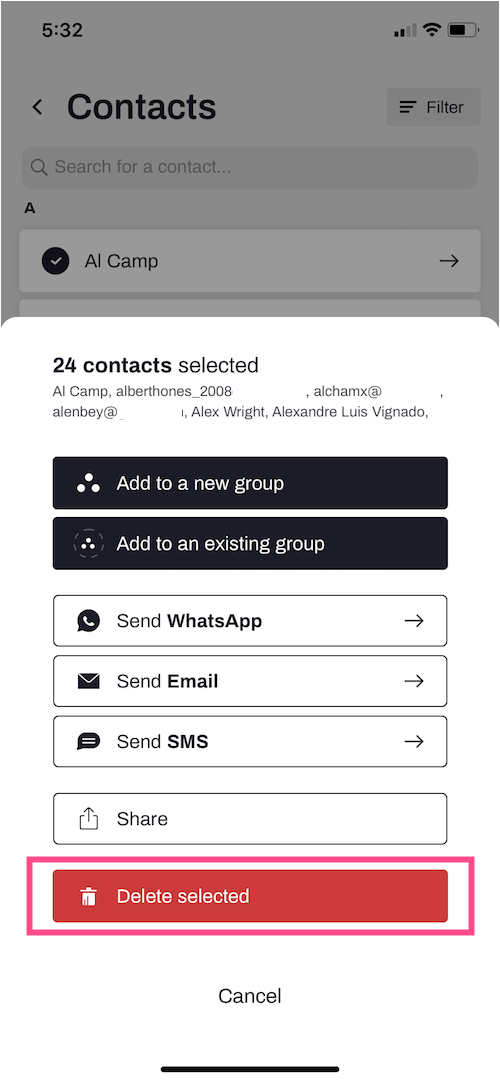
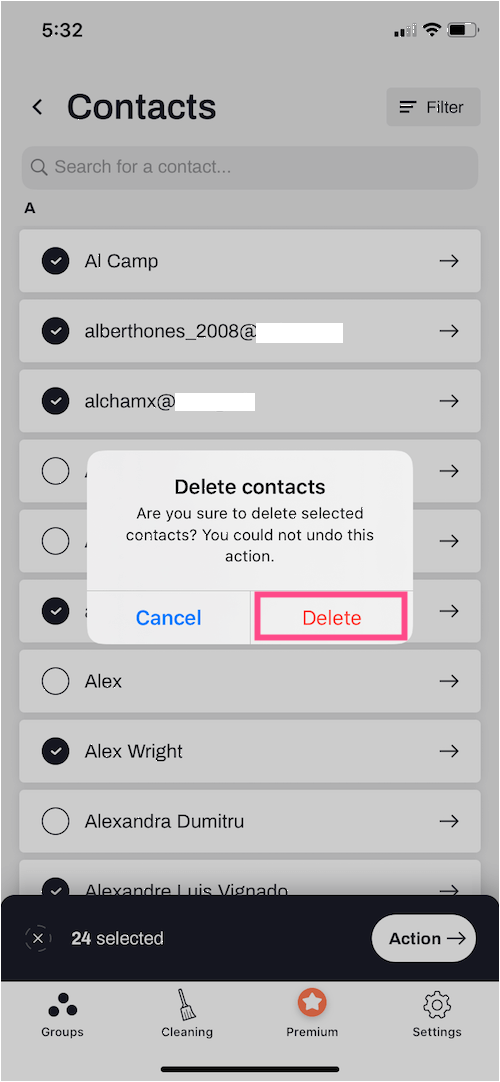
To wszystko. Wszystkie wybrane kontakty zostaną trwale usunięte z iPhone’a. Możesz to samo potwierdzić, przechodząc do strony rodzimej aplikacji Kontakty.
UWAGA:: Jeśli kontakty iPhone’a są zsynchronizowane z kontem iCloud lub Gmail, wybrane kontakty zostaną automatycznie usunięte także ze wszystkich innych urządzeń, w tym z iPada i komputera Mac.
Jak usunąć wszystkie kontakty na telefonie iPhone 11?
Oprócz możliwości usuwania wielu kontaktów aplikacja Contacts Wallet umożliwia wybieranie i usuwanie wszystkich kontaktów na raz z telefonu iPhone jednym dotknięciem.
Aby wymazać wszystkie kontakty w telefonie iPhone 11,
- Uruchom Portfel Kontakty i stuknij ‘Wszystkie kontakty”.
- Stuknij opcję ‘Zaznacz wszystko” w prawym dolnym rogu, aby wybrać wszystkie kontakty.
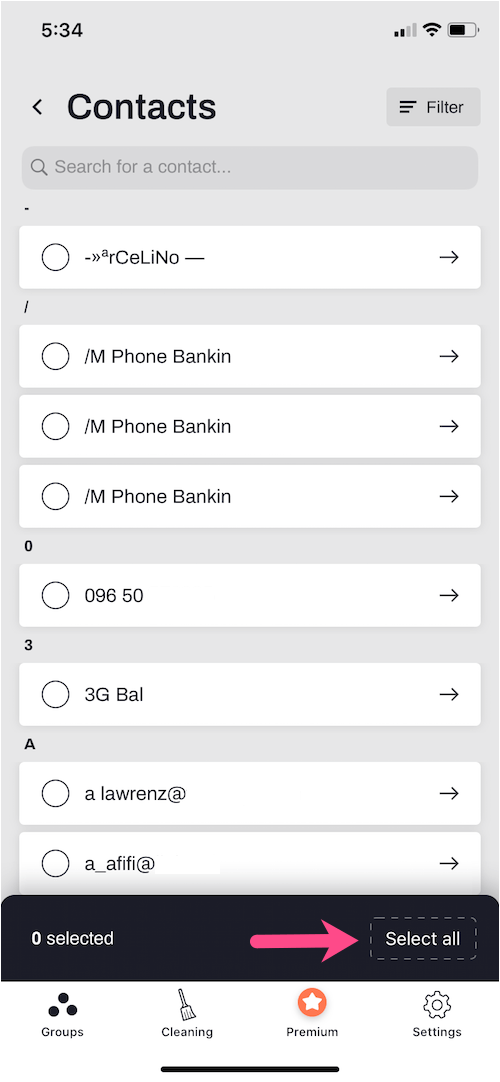
- Opcjonalnie: Usuń ważne i ulubione kontakty, które chcesz zachować w nienaruszonym stanie.
- Stuknij przycisk akcji.
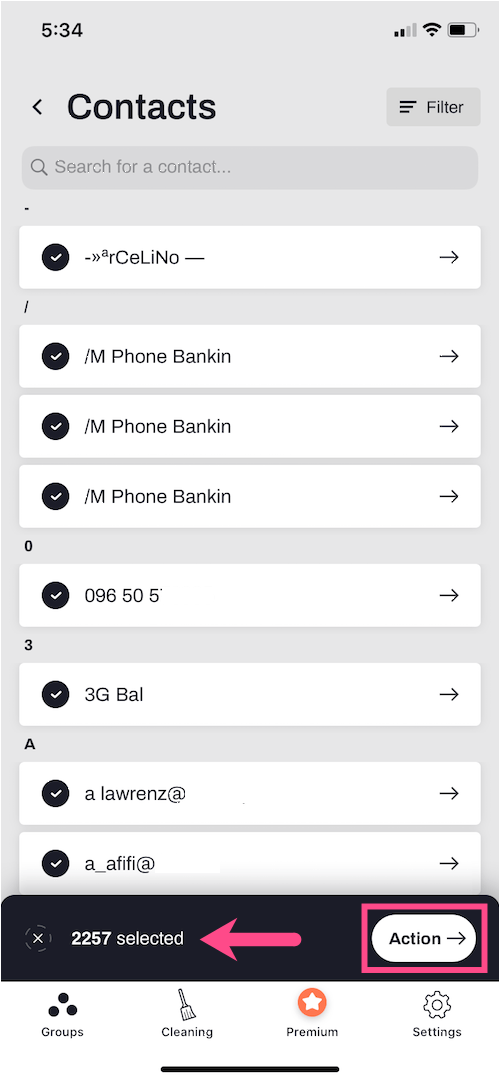
- Następnie stuknij przycisk ‘Usuń zaznaczone’ i naciśnij przycisk Usuń, aby potwierdzić.
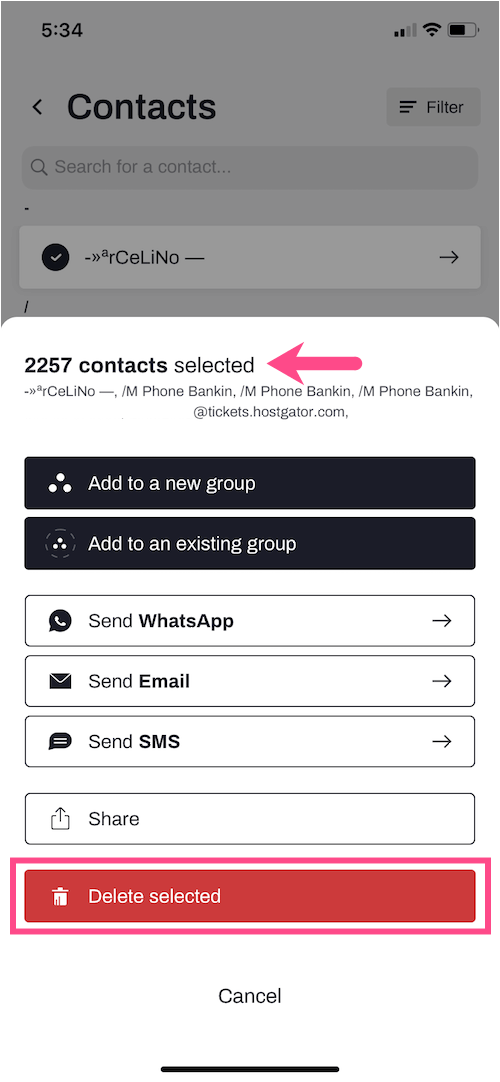
Szybkie usuwanie pojedynczych kontaktów na telefonie iPhone
W przeciwieństwie do aplikacji Kontakty na telefonie iPhone usuwanie pojedynczych kontaktów jest o wiele łatwiejsze i szybsze dzięki aplikacji Portfel Kontaktowy. Istnieją dwa sposoby, których można użyć, aby usunąć poszczególne kontakty telefoniczne lub e-mailowe w telefonie iPhone 11.
Metoda 1 – Użycie gestu przeciągnięcia
Przejdź do listy ‘Wszystkie kontakty” w Portfelu kontaktowym. Przewiń i znajdź kontakt, który chcesz trwale usunąć. Przeciągnij odpowiednią kartę kontaktu w lewą stronę, a następnie stuknij ikonę kosza w czerwonym kolorze. Kontakt zostanie usunięty bez potwierdzenia.
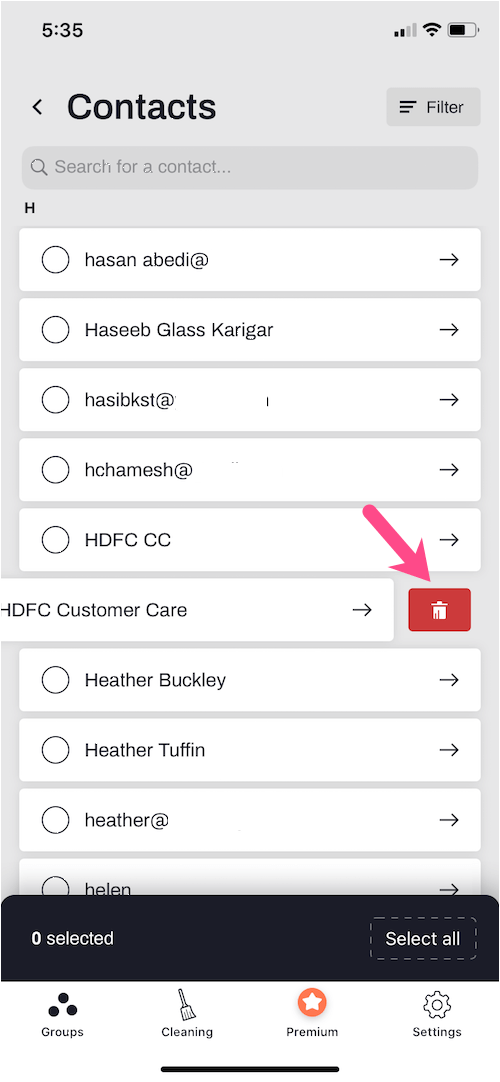
Metoda 2 – Korzystanie z dotyku haptycznego
Przejdź do ‘Wszystkie kontakty. Naciśnij i przytrzymaj kontakt, który chcesz usunąć. Stuknij w ‘Usuń zaznaczone’ w menu kontekstowym. Następnie ponownie stuknij przycisk Usuń, aby potwierdzić swoje działanie.
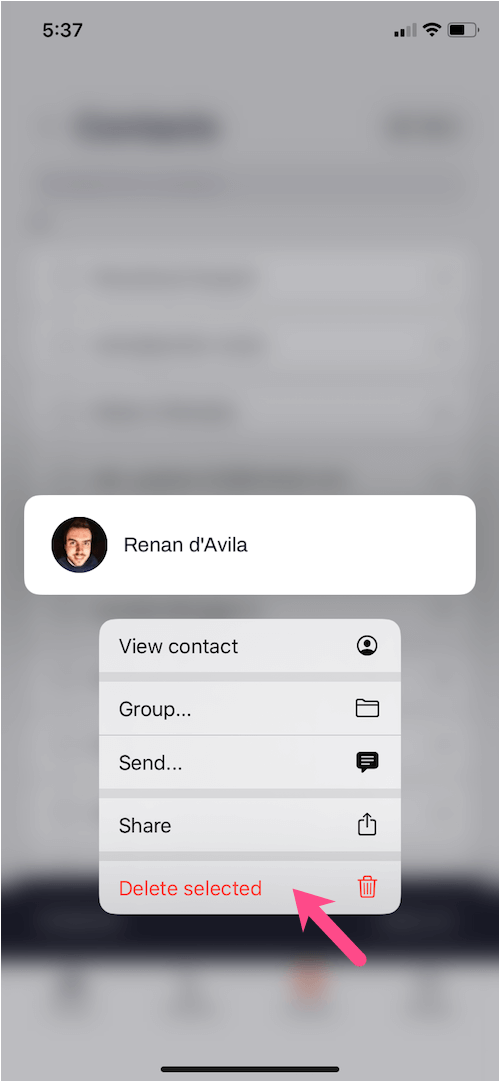
Wskazówka: Filtrowanie kontaktów według adresu e-mail i numeru telefonu w telefonie iPhone
Jako domyślnego konta w aplikacji Kontakty używam Gmaila, dlatego na mojej liście kontaktów znajduje się wiele adresów e-mail. W aplikacji Contacts Wallet możesz sortować kontakty według telefonu, aby oddzielić te, które mają adres e-mail, ale nie mają numeru telefonu. Ułatwia to wybieranie i usuwanie kontaktów zawierających tylko adres e-mail.
Aby posortować kontakty, przejdź do Wszystkie kontakty i dotknij opcji Filtr w prawym górnym rogu. Następnie stuknij w Telefon.

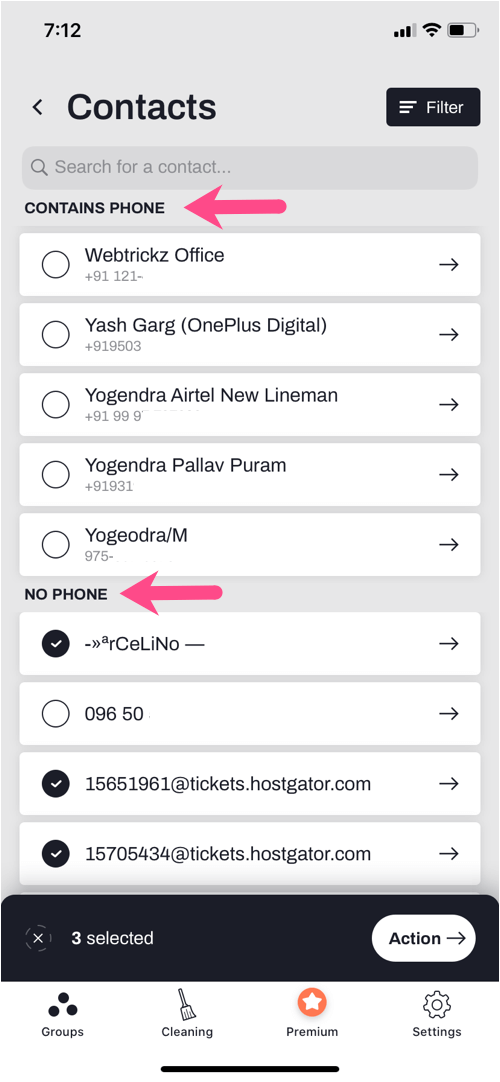
P.S. Dostępna jest także subskrypcja premium aplikacji Contacts Wallet, która oferuje możliwość wyszukiwania zduplikowanych kontaktów, kontaktów z brakującymi danymi oraz sortowania kontaktów według telefonu, adresu e-mail i firmy.











